Correction de Windows Media Player ne peut pas brûler une erreur de fichiers dans Windows 11/10
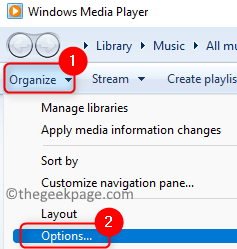
- 2719
- 162
- Clara Nguyen
Player Windows Media est une application Microsoft disponible pour les utilisateurs du système d'exploitation Windows pour lire des fichiers multimédias. Il prend également en charge une fonctionnalité Burn qui permet aux utilisateurs de copier l'audio, la vidéo et les images de leurs ordinateurs personnels sur un CD ou un DVD vierge. Mais, de nombreux utilisateurs ont rencontré un message d'erreur Le lecteur Windows Media ne peut pas brûler certains fichiers Lorsqu'ils essaient d'utiliser la fonctionnalité Burn du lecteur multimédia pour brûler des fichiers audio ou vidéo.
Généralement, cette erreur peut se produire en raison du problème avec les fichiers qui sont brûlés ou une installation corrompue du lecteur Windows Media. Jetez un œil aux solutions que nous avons énumérées ci-dessous pour vous aider à résoudre cette erreur. Ceux-ci sont basés sur des suggestions d'utilisateurs qui ont été confrontés à ce problème et ont pu le surmonter avec succès.
Table des matières
- Correction 1 - Modifiez les paramètres de confidentialité du lecteur multimédia
- Correction 2 - Décochez le niveau de volume
- Correction 3 - Supprimer les fichiers non valides de la liste des brûlures
- Correction 4 - Décochez l'attribut en lecture seule pour les fichiers
- Fix 5 - Supprimer les caractères inutiles dans le nom de fichier
Correction 1 - Modifiez les paramètres de confidentialité du lecteur multimédia
1. Lancez Windows Media Player.
2. Cliquer sur Organiser et choisir Options… Dans le menu déroulant.
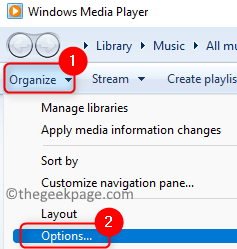
3. Aller au Confidentialité languette.
4. Décocher Toutes les options de la Recherche améliorée et expérience de l'appareil section.
5. Cliquer sur Appliquer puis sur D'ACCORD Pour confirmer les modifications de réglage.
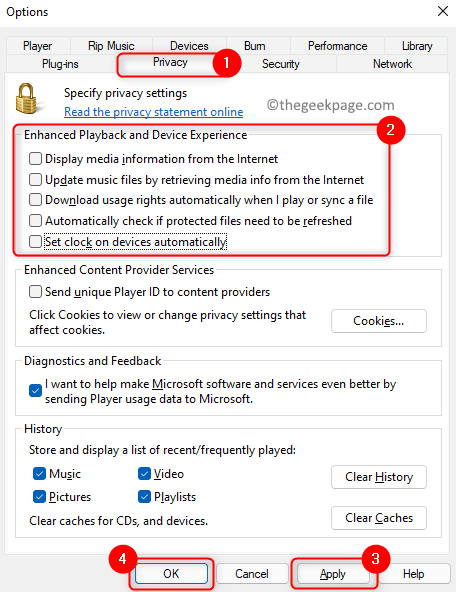
6. Relancer le lecteur multimédia et vérifiez si vous pouvez brûler vos fichiers sans aucune erreur.
Correction 2 - Décochez le niveau de volume
1. Lecteur multimédia ouvert.
2. Clique sur le Outils menu et sélectionner Options…
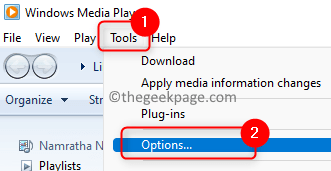
Remarque: si la barre de menu est masquée, appuyez sur Ctrl + m Pour le voir puis cliquez sur Outils.
3. Dans le Options fenêtre, allez au Brûler languette.
4. Vous verrez une option Appliquer le niveau de volume sur les pistes Dans la section CDS audio. Décocher la boîte qui y est associée.
5. Cliquer sur Appliquer puis sur D'ACCORD.
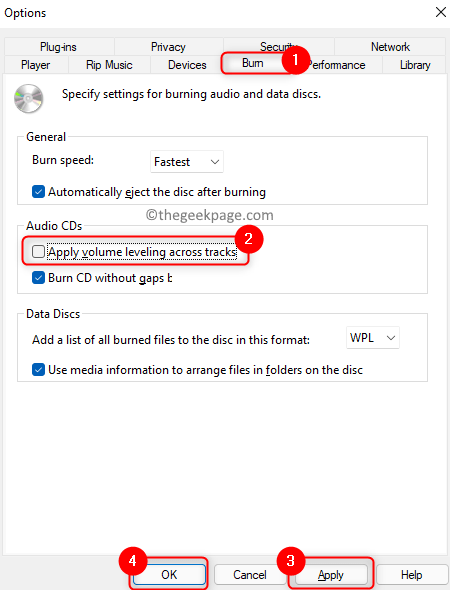
6. Vérifiez si le problème est résolu lors de l'exécution d'une opération de brûlure.
Correction 3 - Supprimer les fichiers non valides de la liste des brûlures
1. Lancez Windows Media Player.
2. Aller au Brûler Onglet à droite de la fenêtre du joueur.
3. Ici tu peux Faites glisser et déposez les fichiers qui doivent être brûlés.
4. Une fois que vous avez ajouté tous les fichiers requis, cliquez sur Commencer à brûler.
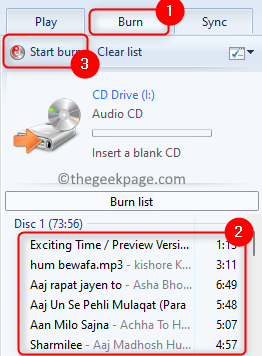
5. Maintenant, si vous voyez le message d'erreur, cliquez sur D'ACCORD.
6. Vous verrez des fichiers non pris en charge indiqués à l'aide d'un cercle rouge avec une marque X blanche Dans la liste des brûlures.
7. Ici, clic-droit sur ces fichiers non pris en charge et choisissez Retirer de la liste un à la fois jusqu'à ce que tous ces fichiers soient supprimés.
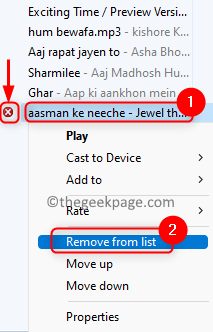
8. Maintenant cliquez sur Commencer à brûler Pour vérifier si le problème est résolu.
Correction 4 - Décochez l'attribut en lecture seule pour les fichiers
1. Aller au dossier qui a les fichiers multimédias qui sera utilisé pour brûler sur un CD ou un DVD.
2. Presse Ctrl + a Pour sélectionner tous les fichiers de cet emplacement.
3. Clic-droit sur eux et choisir Propriétés.
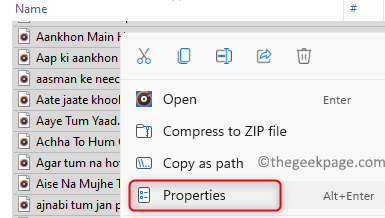
4. Uncheck la boîte à côté de Lecture seulement dans le Les attributs section.
5. Cliquer sur Appliquer puis sur D'ACCORD Pour enregistrer les paramètres.
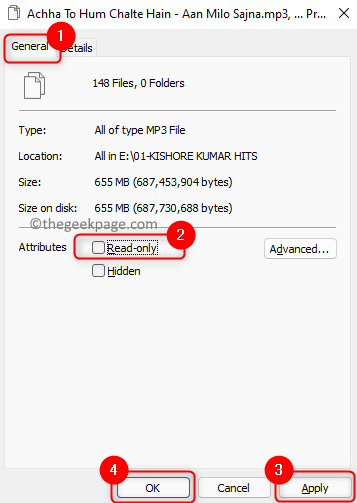
6. Fermer et rouvrir le lecteur Windows Media. Ajoutez ces fichiers pour brûler et vérifiez si l'opération de brûlure fonctionne sans augmenter l'erreur.
Fix 5 - Supprimer les caractères inutiles dans le nom de fichier
Parfois, les noms de fichiers avec des caractères inutiles comme des points, des caractères spéciaux (caractères accentués ou caractères non natifs en anglais) ou des caractères répétés ont été un problème pour certains utilisateurs.
1. Ouvrez le dossier où les fichiers sont présents.
2. Recherchez des fichiers qui ont personnages inutiles à leur nom.
3. Sélectionnez ce fichier et cliquez sur le Renommer icône en haut.
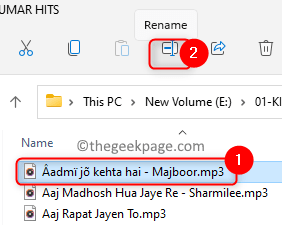
4. Retirer n'importe quel caractères ou points spéciaux puis frapper Entrer Pour enregistrer ce nouveau nom.
5. Encore, clic-droit sur ce fichier et sélectionner Propriétés.
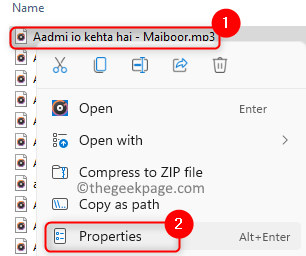
6. Aller au Détails Onglet dans la fenêtre Propriétés.
7. Recherchez tous les personnages inutiles dans le Titre, nom de l'album, artiste, etc.
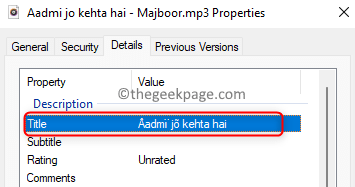
8. Supprimer s'il y en a.
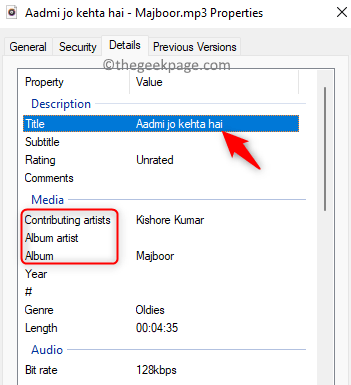
9. Cliquer sur Appliquer puis sur D'ACCORD.
dix. Répétez ce qui précède Étapes 3 - 9 pour tous les fichiers avec des caractères inutiles en leur nom.
11. Revenez maintenant à votre lecteur Windows Media et vérifiez si l'opération de brûlure peut être effectuée sans aucune erreur.
C'est ça!
Vous devez maintenant être en mesure de brûler des fichiers sur un CD ou un DVD sans aucun message d'erreur dans Windows Media lecteur. Commentez et faites-nous savoir si les correctifs mentionnés dans l'article vous ont aidé .
- « Comment télécharger et installer le papier peint Bing dans Windows 11
- Comment corriger le disque trop fragmenté code d'erreur 0x0000012e dans Windows 11 »

